Riešenie problémov s úpravou jasu v systéme Windows 10
Systém Windows 10 má stále veľa problémov a niektoré z nich môžu byť pre užívateľa nepríjemné pri práci s prenosným počítačom. Tento článok popisuje, ako vyriešiť problém s nastavením jasu obrazovky.
obsah
Riešenie problému s úpravou jasu v systéme Windows 10
Existujú rôzne príčiny tohto problému. Napríklad monitorovanie ovládačov, grafických kariet alebo nejaký softvér môže byť zakázané, môže spôsobiť poruchu.
Metóda 1: Povolenie ovládačov
Niekedy sa stane, že monitor je fyzicky a fyzicky pripojený, ale samotné ovládače nemusia fungovať normálne alebo by nemuseli byť odpojené. Zistite, či je problém s monitorom, môžete v Centre upozornení a v nastaveniach obrazovky. Posúvač dlaždíc alebo nastavenie jasu musí byť neaktívny. Stane sa tiež, že príčinou problému sú zdravotne postihnuté alebo nesprávne ovládače grafickej karty.
- Držte Win + S a napíšte "Device Manager" . Spustite to.
- Rozbaľte kartu "Monitory" a vyhľadajte "Univerzálny monitor PnP" .
- Ak je vedľa ovládača umiestnená šedá šípka, potom je vypnutá. Zavolajte kontextové menu a vyberte možnosť "Enable" .
- Ak je v ponuke "Monitory" všetko v poriadku, otvorte kartu "Video adaptéry" a skontrolujte, či je ovládač v poriadku.
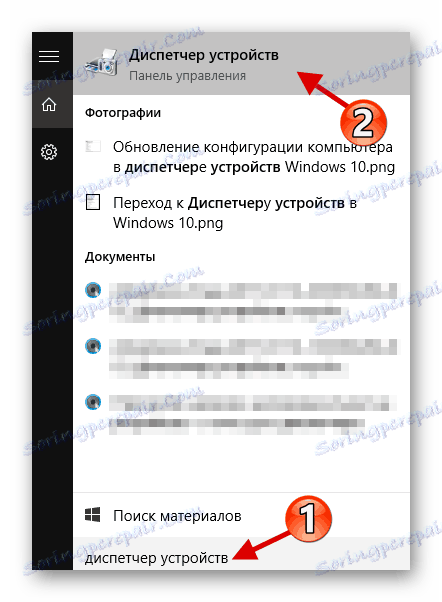
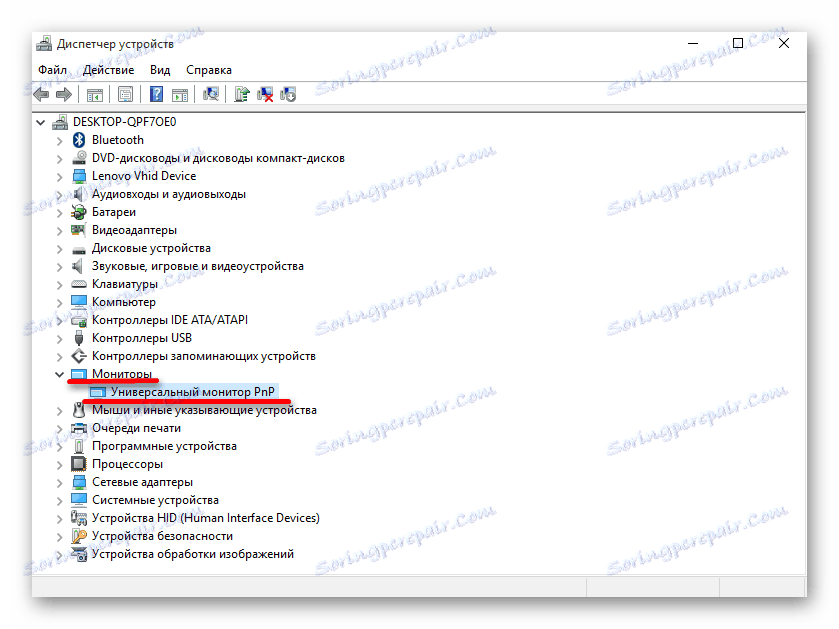

V tomto prípade sa odporúča aktualizovať ovládače manuálne a stiahnuť ich z oficiálnych webových stránok výrobcu.
Čítajte viac: Dozvieme sa, ktoré ovládače je potrebné nainštalovať v počítači
Metóda 2: Nahraďte ovládače aplikácií
Jedným z dôvodov problémov môže byť softvér pre vzdialený prístup. Faktom je, že často tieto programy automaticky používajú svoje ovládače pre zobrazenie, aby sa zvýšila rýchlosť prenosu.
- V "Správcovi zariadení" otvorte menu na monitore a vyberte položku "Aktualizovať ..." .
- Kliknite na položku Spustiť vyhľadávanie ....
- Teraz nájdete "Vyberte ovládač zo zoznamu ..." .
- Zvýraznite položku "Univerzálna ..." a kliknite na tlačidlo "Ďalej" .
- Inštalačný proces sa začne.
- Po dokončení dostanete správu.
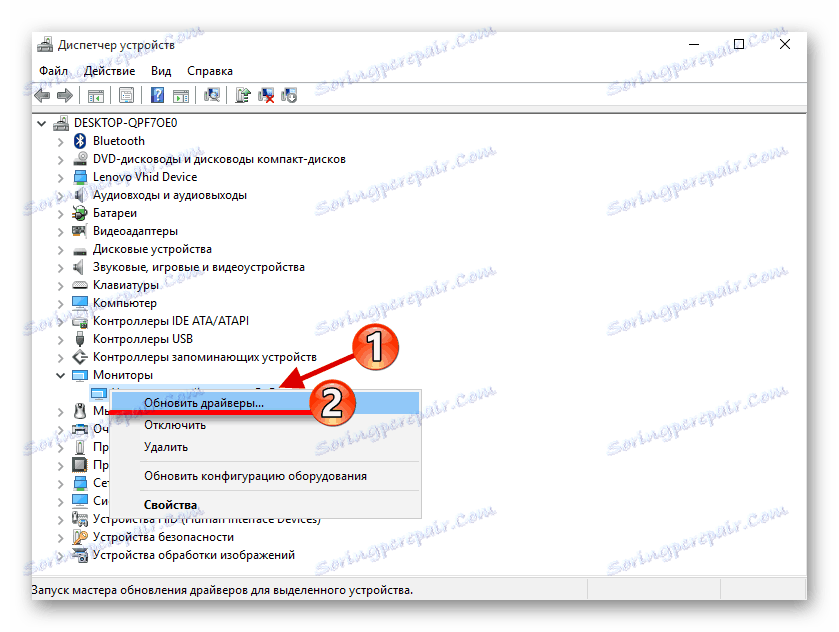
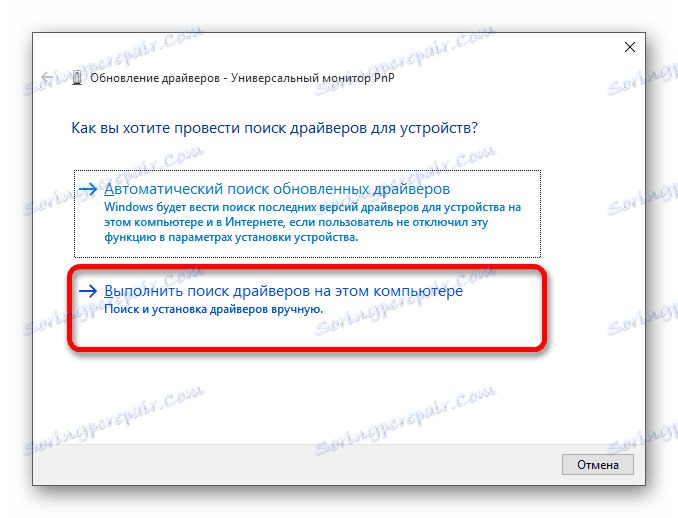
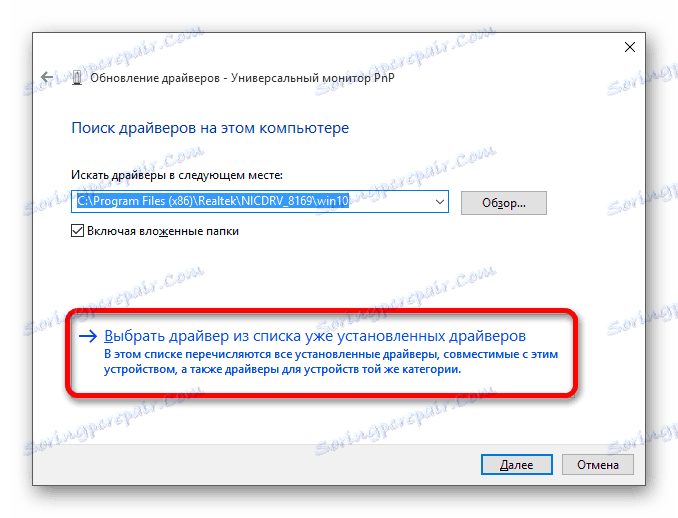
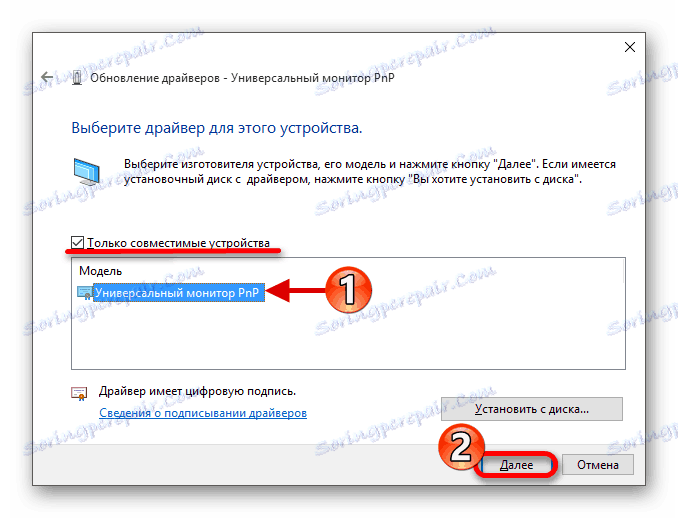
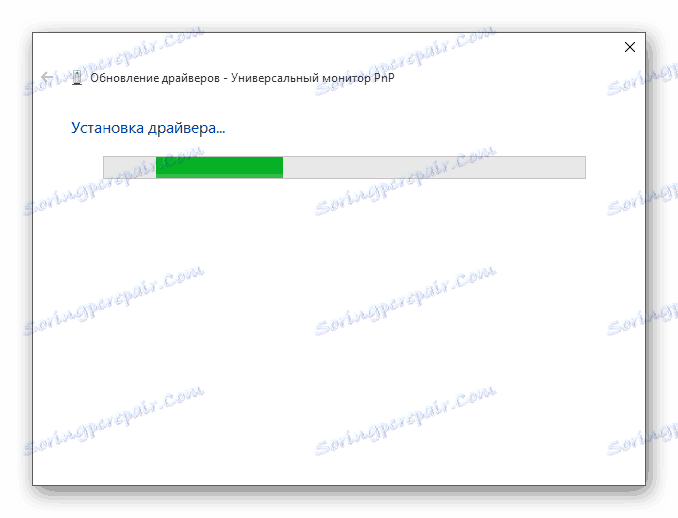
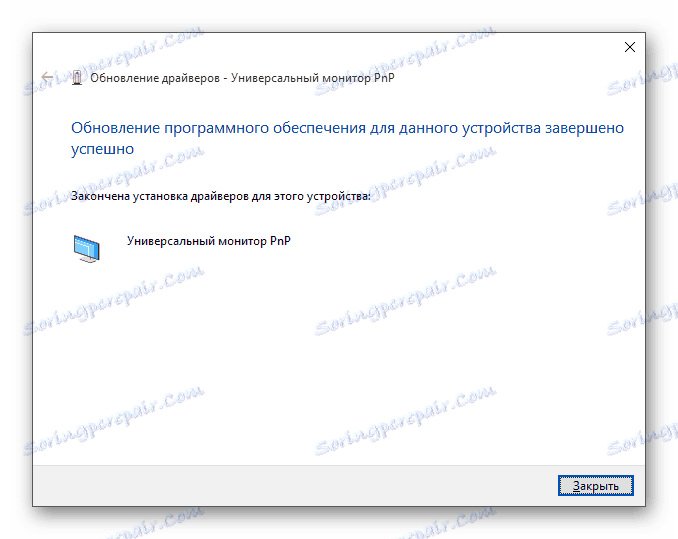
Metóda 3: Stiahnite si špeciálny softvér
Stáva sa tiež, že v nastaveniach je nastavenie jasu aktívne, ale klávesové skratky nechcú fungovať. V tomto prípade je možné, že nemáte nainštalovaný špeciálny softvér. Nájdete ho na oficiálnych stránkach výrobcu.
- Pre prenosné počítače HP potrebujete HP Software Framework , nástroje HP UEFI Support , HP Power Manager .
- Pre monobloky Lenovo - "AIO Hot Key Utility Driver" a pre notebooky "Hotkey Integration Features for Windows 10" .
- Pre ASUS sú vhodné aj " ATK Hotkey Utility" a tiež "ATKACPI" .
- Pre Sony Vaio - "Sony Notebook Utilities" niekedy potrebujete "Sony Firmware Extension" .
- Spoločnosť Dell potrebuje nástroj QuickSet .
Snáď problém nie je v softvéri, ale v nesprávnej kombinácii kľúčov. Pre rôzne modely existujú kombinácie, takže je potrebné ich vyhľadať v zariadení.
Ako vidíte, v podstate je problém s úpravou jasu obrazovky odpojený alebo nesprávne fungujúci ovládač. Vo väčšine prípadov je to jednoduché.
